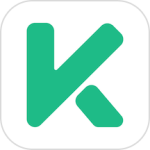华为nova11怎么连接电脑热点共享网络
华为系列手机配备了良好的摄影功能,例如多重对焦、闪光灯等,使用起来非常方便,可以拍摄出非常清晰的高质量照片和高清晰度视频为用户提供了更加高效的拍照使用体验。华为nova11怎么连接电脑热点共享网络是华为手机或者大部分手机的通病。阅读下面的内容,你就有很大概率解决这个手机问题了。

要连接华为nova11到电脑的热点共享网络,请按照以下步骤进行操作:
1. 打开您的华为nova 11手机,从屏幕上拉下通知栏,然后点击“热点和网络共享”选项。
2. 在“热点和网络共享”页面中,点击“便携式热点”选项。
3. 在“便携式热点”页面中,您可以设置热点的名称和密码。确保开启热点开关。
4. 现在,打开您的电脑,并打开Wi-Fi设置。在可用的Wi-Fi网络列表中,您应该能够看到您的华为nova 11热点的名称。
5. 点击华为nova 11热点的名称,然后输入您在第三步中设置的密码。
6. 等待几秒钟,您的电脑应该会成功连接到华为nova 11的热点上。
如果您的电脑无法连接到华为nova 11的热点,请确保您的电脑的Wi-Fi功能已经打开,并且您输入的密码是正确的。如果问题仍然存在,请尝试重新启动您的电脑和华为nova 11手机,然后再次尝试连接。
关于华为nova11怎么连接电脑热点共享网络的详解就到这里了,在手机鼠里面还有很多关于华为手机的其他教程内容哦, 如果大家在使用手机的过程中遇到不会使用的功能,也记得收藏手机鼠哦,更方便来手机鼠来找到问题的答案!